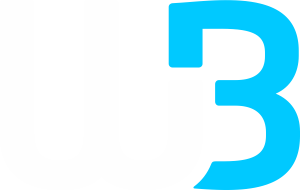يمكن أن يؤدي توظيف خبير استشاري آلي (EAs) على الميتاتريدر 5 إلى أتمتة استراتيجيات التداول الخاصة بك ومساعدتك في إدارة عمليات التداول بشكل أكثر كفاءة. فيما يلي دليل خطوة بخطوة حول كيفية توظيف خبير استشاري آلي المخصص الخاص بك:
كيفية تمكين التداول الآلي على الميتاتريدر 5 لـ EAs:
1. افتح الميتاتريدر 5 وقم بتسجيل الدخول إلى حسابك.
2. انتقل إلى “الأدوات” في القائمة وحدد “الخيارات”.
3. في نافذة “الخيارات”، انقر فوق قسم “خبير استشاري آلي”.
4. حدد مربعي الاختيار “السماح بالتداول الآلي” و”السماح باستيراد ملفات DLL”.
كيفية إضافة خبير استشاري آلي على الميتاتريدر 5:
1. افتح نافذة “المستكشف” (Ctrl+N).
2. ضمن “خبير استشاري آلي”، ابحث عن الخبير الاستشاري الآلي الذي تريد استخدامه.
3. قم بسحب وإسقاط EA على الرسم البياني الذي تريد تطبيقه عليه.
كيفية تكوين خبير استشاري آلي على الميتاتريدر 5:
1. بعد إسقاط EA على الرسم البياني، ستظهر نافذة الإعداد.
2. في قسم “عام”، تأكد من تحديد “السماح بالتداول الحقيقي”.
3. اضبط أي معلمات إدخال في قسم “الإدخالات” لتخصيص سلوك منطقة العد.
4. انقر فوق “موافق” لتنشيط EA على الرسم البياني.
كيفية مراقبة الخبير الاستشاري الآلي على الميتاتريدر 5:
• سيظهر اسم خبير استشاري آلي EA ورمز صغيرة في الزاوية اليمنى العليا من الرسم البياني. تشير الرمز الخضراء إلى أن الخبير الاستشاري الآلي EA نشطة وتتداول.
• يمكنك مراقبة أداء الخبير الاستشاري الآلي EA وإجراء التعديلات حسب الحاجة.
كيفية إدارة الخبير الاستشاري الآلي واستكشاف الأخطاء فيه وإصلاحها على الميتاتريدر 5:
• إذا لم يكن أداء الخبير الاستشاري الآلي EA كما هو متوقع، تحقق من قسم “الخبراء” و”دفتر اليومية” في الجزء السفلي من المنصة بحثاً عن أي رسائل خطأ.
• التأكد من أن ظروف السوق وإعدادات الخبير الاستشاري الآلي EA تتماشى مع استراتيجية التداول الخاصة بك.